티스토리 뷰
목차
반응형
네이버 바로가기 설정 방법
안녕하세요! 오늘은 여러분의 소중한 시간을 절약해줄 유용한 꿀팁, 네이버 바로가기 설정 방법에 대해 알려드릴게요. 자주 방문하는 네이버의 페이지나 서비스를 매번 검색해서 들어가려면 귀찮죠? 바로가기 기능을 설정하면 클릭 한 번으로 빠르게 이동할 수 있어요.
📱 스마트폰에서 네이버 바로가기 설정하기
- 네이버 앱 열기: 스마트폰에 설치된 네이버 앱을 실행해주세요.
- 오픈메인 설정하기: 메인 화면에서 우측 상단 메뉴 아이콘을 눌러 '오픈메인' 옵션을 선택하세요. 이곳에서 자주 가는 페이지의 URL과 원하는 제목을 입력하면 맞춤형 바로가기를 추가할 수 있어요.
- 카테고리 설정하기: 원하는 카테고리를 선택해 보다 편리하게 관리할 수도 있답니다!
이렇게 설정한 바로가기는 앱 실행 시 메인에서 바로 확인할 수 있어 정말 편리합니다.
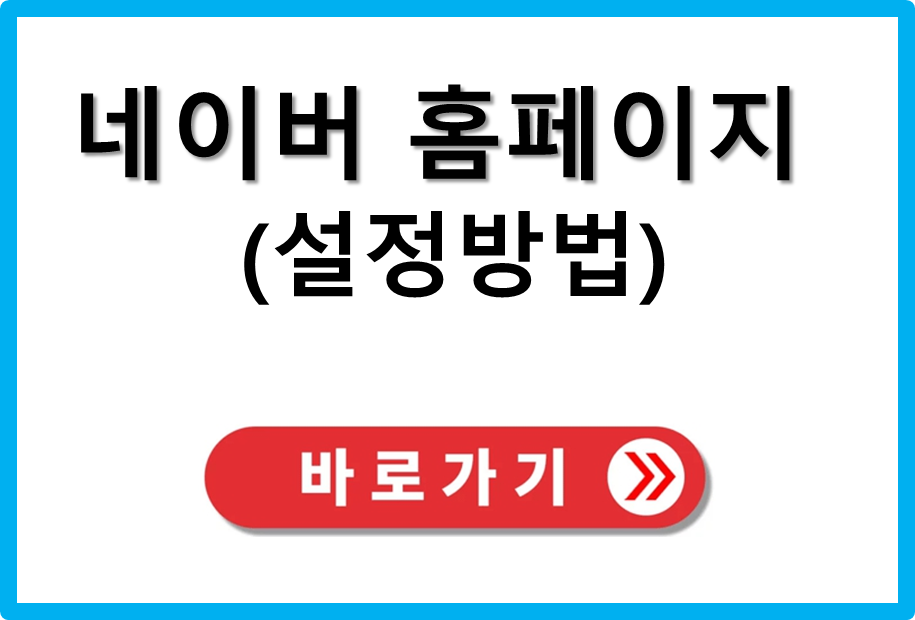
💻 PC에서 네이버 바로가기 설정하기
- 브라우저 열기: 평소 사용하시는 웹 브라우저를 실행해주세요.
- 네이버 홈페이지 접속하기: 브라우저의 주소창에 'www.naver.com'을 입력해 네이버 홈페이지에 접속합니다.
- 바로가기 만들기: 브라우저 상단 메뉴의 '도구 더보기 → 바로가기 만들기'를 클릭하세요. 원하는 페이지의 URL을 입력하고 확인을 누르면 바탕화면에 바로가기 아이콘이 생성됩니다.
클릭 한 번이면 바로 네이버에 접속할 수 있으니 간편하겠죠?
네이버 홈페이지 바로가기.png
0.08MB
✨ 네이버 앱의 MY바로가기 활용하기
- 네이버 앱 실행하기: 네이버 앱을 열고 로그인된 상태인지 확인하세요.
- MY바로가기 설정하기: 앱의 하단 또는 메뉴에서 'MY바로가기'를 찾아 원하는 서비스를 추가하세요. 이렇게 설정하면 다른 기기에서도 같은 바로가기를 사용할 수 있어요.
언제 어디서나 간편하게 접근할 수 있어 더욱 편리합니다!
여러분도 네이버 바로가기 기능으로 매일매일 조금씩 더 편해진 일상을 누려보세요 😊
반응형
